¿Cómo controlar un PC desde mi celular de forma remota y gratis?

Controlar los PC siempre ha sido una tarea en donde estamos presentes. Sin embargo, a veces es necesario acceder a ellos de forma remota. Por suerte, podemos usar varios programas con diferentes funciones y herramientas para lograrlo. Incluso podrás bloquear remotamente tu pc con windos 10 si es lo que necesitas. A continuación, te mostraremos cómo manejar tu computador de manera remota y gratuita.
¿Es posible controlar una PC remotamente si no tiene conexión a internet?
A pesar de que este procedimiento suele relacionarse con conexión inalámbrica, es posible controlar el ordenador sin necesidad de internet y conectar el computador de forma remota. Pero, será necesario estar conectado a una misma red donde se encuentre disponible el PC. Esto quiere decir que al menos debemos ubicarnos cerca del computador y sincronizarnos, por ejemplo, mediante WiFi. En caso de no poder, puedes solucionar problemas de esta red.
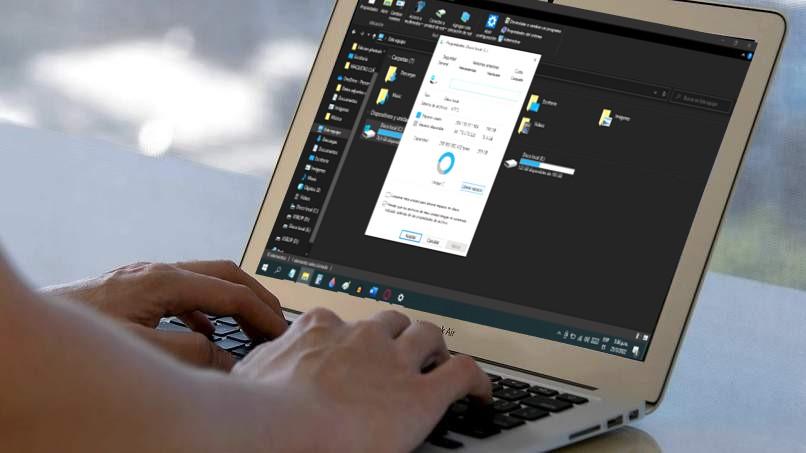
Si solo necesitas controlar un PC en tu misma casa, los ajustes son más simples. De hecho, es posible usar dispositivos móviles como Android para, por ejemplo, acceder a carpetas compartidas. En caso de estar muy lejos del ordenador si tendremos que depender de internet en su totalidad para lograr esta acción.
¿Qué aplicaciones existen para controlar remotamente mi ordenador?
Hay una gran variedad de programas para lograr manejar un PC desde lejos. Algunos ofrecen más funciones que otros e incluso hay aplicaciones con características únicas. Podemos elegir dependiendo de los permisos que necesitemos y también en función a las herramientas que tengamos. A continuación, te presentamos los mejores softwares para este procedimiento.
Cabe destacar, que, para que estas aplicaciones funcionen, se necesita que el ordenador esté encendido y con una conexión estable. En caso de que no puedas establecer una buena vinculación, puedes averiguar cuando se apagó tu PC.
AnyDesk
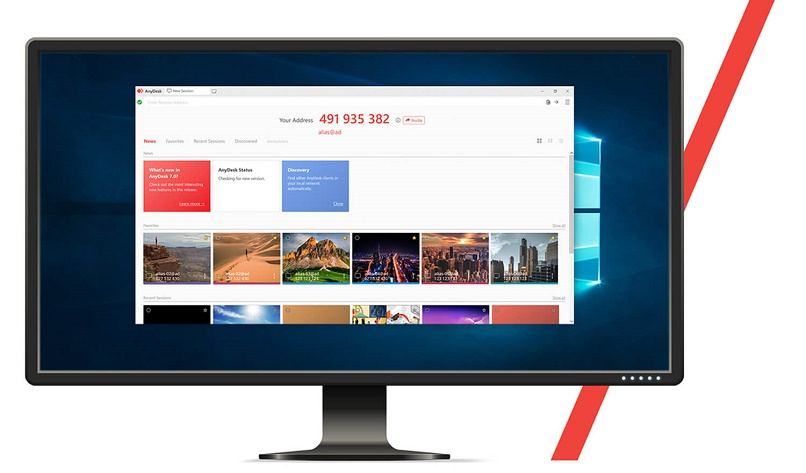
Este programa es de los más simples que podemos usar en cualquier PC. Está disponible para casi todos los dispositivos, incluidos móviles. Solo tendremos que descargar su cliente ejecutable en su web oficial y abrirlo sin problemas. Es decir, no es necesario instalarlo como un programa común, aunque también se puede hacer.
El proceso para controlar nuestro PC con AnyDesk es muy simple. Al abrir la aplicación tendremos un código hacia el lado izquierdo de la ventana que servirá para sincronizar con otro dispositivo. El terminal controlador deberá instalar el cliente correspondiente a su sistema. Por ejemplo, si se emplea un móvil, podemos descargar la app en Play Store o App Store.
Dentro de este programa podremos hacer transferencias de archivos, manejar la interfaz del PC e incluso realizar ajustes en el ordenador. También se pueden controlar dispositivos desde el computador y conectar otros sincronizados.
Escritorio remoto de Chrome
Esta opción la podemos emplear para Windows y macOS sin problemas. Además, debemos tener instalado el navegador Chrome para que funcione el escritorio remoto. La aplicación consiste en hacer una vinculación por medio de nuestra cuenta de Google para una mejor seguridad. Este programa lo podemos descargar desde la Chrome Web Store de forma gratuita y su ajuste es sencillo.
Para poder conectarnos a nuestro PC de forma remota con este cliente, debemos instalar el mismo software al otro ordenador. También es posible descargar las versiones móviles para Android o iOS. Mediante el escritorio remoto de Chrome podremos hacer cualquier acción como si estuviésemos frente al ordenador.
LogMeIn Pro

Una de las aplicaciones más usadas en este apartado es LogMeIn. Posee una interfaz amigable y sus servidores son estables. Además, permite hacer conexiones desde varios dispositivos.. Podemos descargar su cliente desde su web oficial. Una vez instalado el programa podremos sincronizar cualquier terminal donde queramos supervisar o manejar nuestro PC.
La versión Pro de este programa es la más completa de todas. Con esta licencia se pueden hacer impresiones remotas. Por otro lado, es posible revisar varios monitores e incluso almacenar archivos temporales. Puedes descargar su versión móvil en la tienda de aplicaciones de tu sistema para una mejor experiencia. Por medio de este programa es posible acceder a cualquier aplicación de nuestro PC.
Una diferencia notable de este software, es que debemos crear una cuenta con contraseña para poder gozar de sus servicios. Esto le da más seguridad y confianza a su servicio, pues, para conectar cualquier dispositivo, será necesario iniciar sesión con nuestras credenciales.
TeamViewer
Cuando se trata de controlar un PC de forma remota, TeamViewer es sinónimo de ello. Este programa posee un alto prestigio y suele ser la aplicación predilecta para controlar un PC o dispositivo desde lejos. Ha sido catalogado como el mejor cliente para manejar de manera remota cualquier computador o terminal.
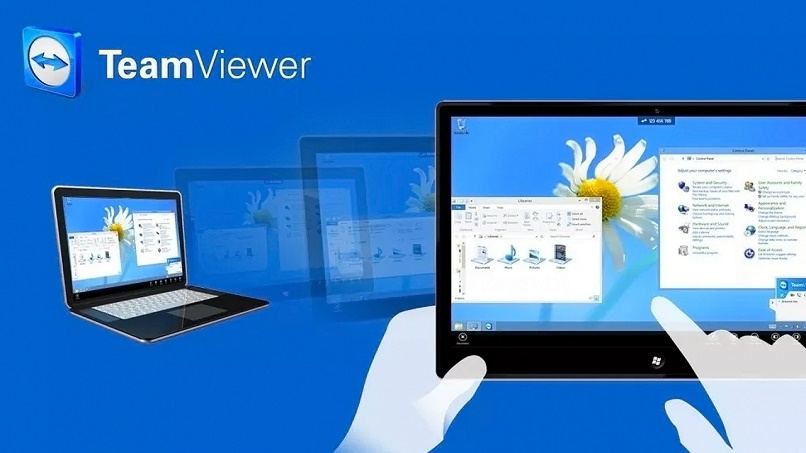
Además, es usado por muchas empresas de alto reconocimiento, lo cual otorga gran confianza y seguridad respecto a sus servidores. Con TeamViewer es posible gestionar cualquier aspecto de nuestro ordenador, desde funciones simples como documentos y archivos, hasta lo más complejo como ajustes. También posee versiones móviles para una mejor integración con otros dispositivos.
Para un mejor servicio, recomendamos crear una cuenta, además, puedes elegir entre un uso personal o también corporativo. Si necesitas hacer teletrabajo o revisar aspectos de tu oficina desde tu hogar, este programa es la mejor opción a considerar.
¿Qué limitaciones se tienen al controlar una PC de forma remota?
Los problemas que pueden surgir al usar estas aplicaciones de control remoto para PC se resumen en la conexión de internet. Si no poseemos una buena velocidad de este servicio pueden surgir fallos en las acciones que hagamos de forma remota. Además, existe la posibilidad de que haya desajustes si no tenemos una buena conexión.
Por otro lado, es recomendable usar dispositivos con buena capacidad de procesamiento y de memoria RAM. Si un terminal se ve limitado para correr sus propias funciones, de seguro no podrá soportar un acceso de este tipo. Sin embargo, cuando se trata de tareas simples no es indispensable tener dispositivos potentes.